インスタのノートの色の変え方が分からず悩んでいませんか?
実は吹き出しの長押しで色が変えられます。
この記事ではインスタのノートの色の変え方や絵文字の追加方法を画像でご紹介します。
インスタに新機能が追加!

2025年6月からインスタのノートで色を変える新機能が追加されました。
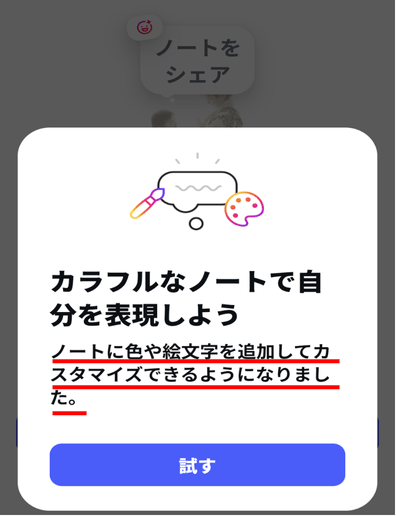
Xの公式インスタアカウントでは、6月26日の投稿で新機能についてこのようにお知らせされています。
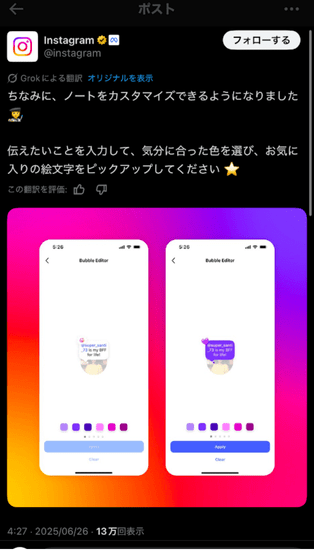
まだ新機能が追加されて間もないので、使い方が分からない方も多いのではないでしょうか。
これから紹介する方法を行えばインスタのノートの色を変えたり、絵文字を追加したりすることができるようになります!
インスタのノートの色の変え方や絵文字の追加方法

 お悩みねこ
お悩みねこインスタのノートの色の変え方や絵文字の追加方法って知ってる・・・?



その便利な方法を紹介するにゃ!
インスタのノートの色の変え方と絵文字の追加方法をそれぞれご紹介します。
①インスタのノートの色の変え方
インスタのノートの色の変え方は以下5つのステップです。
- DM画面を開く
- 「自分のノート」をタップ
- 吹き出しまたはアイコンを長押し
- 色を選ぶ
- 「適用」をタップ
画像を使って詳しく解説します!
①DM画面を開く
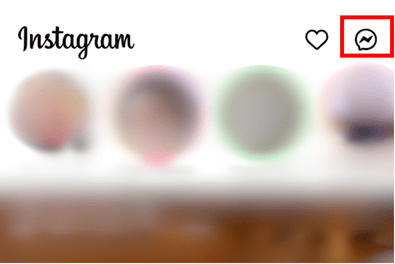
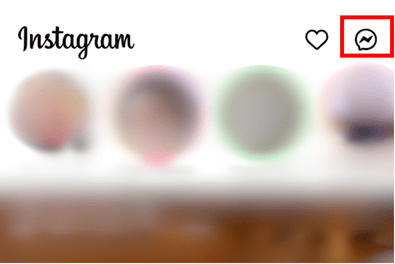
②「自分のノート」をタップ
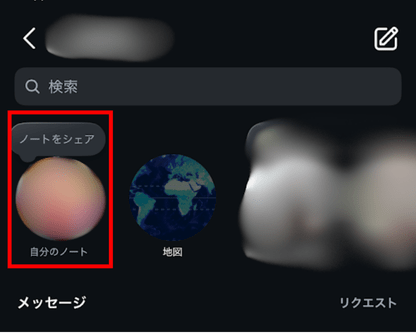
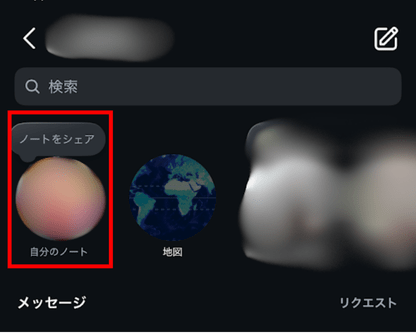
③吹き出しまたはアイコンを長押しする
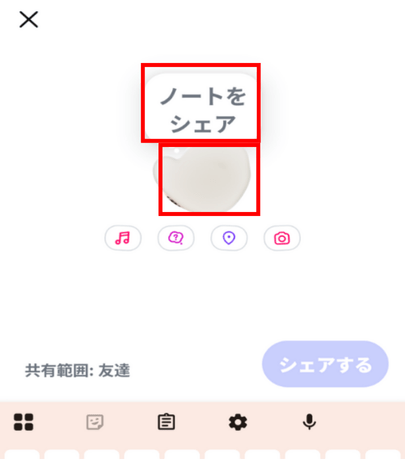
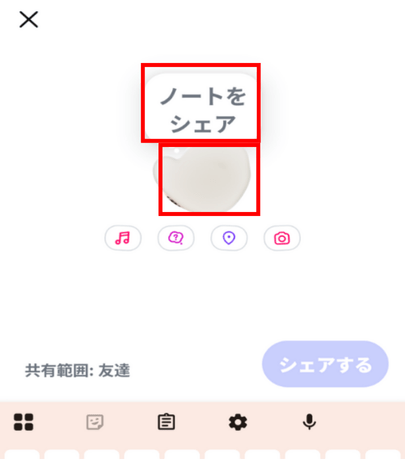
④色を選ぶ
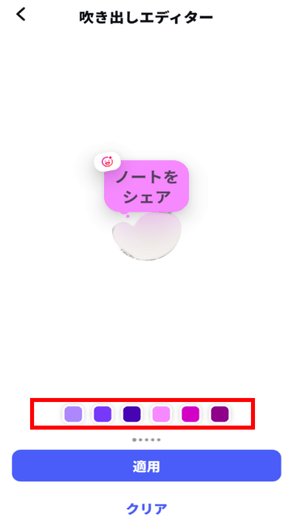
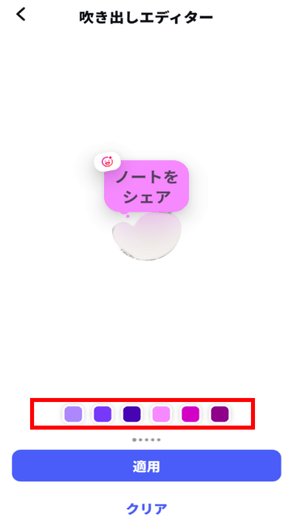
⑤「適用」をタップ
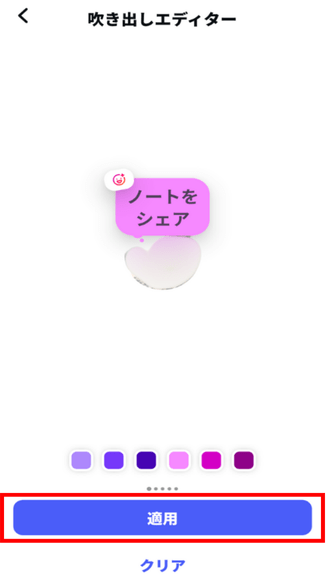
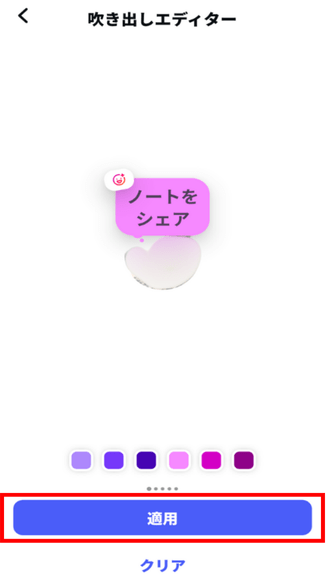
このように吹き出しの背景色が変わりました!
②絵文字の追加方法
絵文字の追加方法は以下の4つのステップです。
- DM画面を開く
- 「自分のノート」をタップ
- 吹き出し左上の絵文字マークをタップ
- 絵文字を選んで追加
画像を使って詳しく解説します!
①DM画面を開く
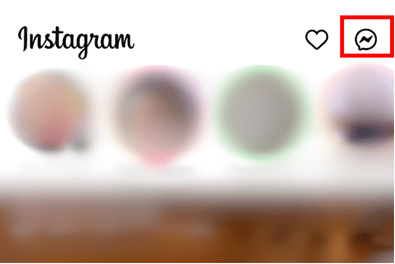
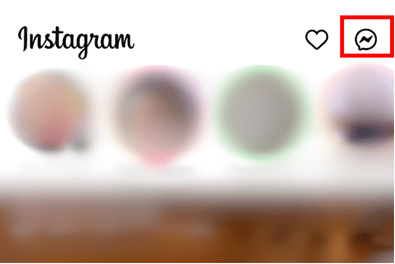
②「自分のノート」をタップ


③吹き出し左上の絵文字マークをタップ
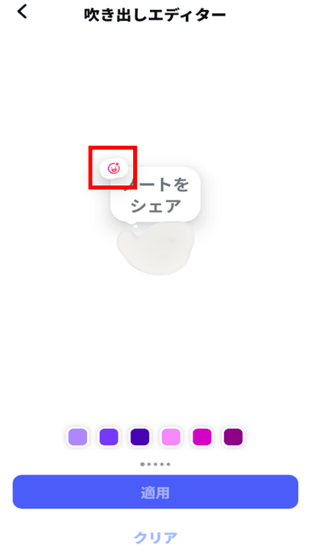
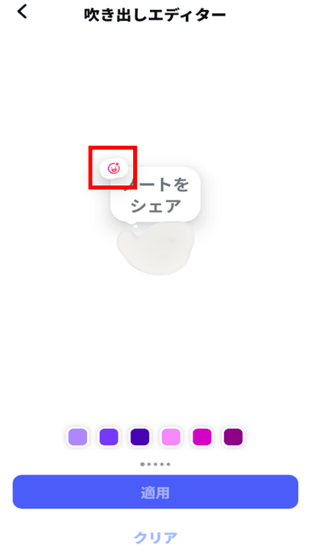
④絵文字を選んで追加
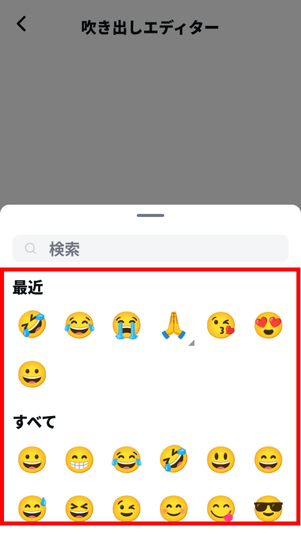
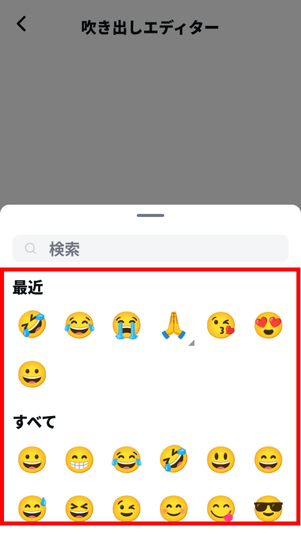



簡単な方法だからすぐに試してみるにゃ!



ぜひ新しい機能を使ってみてにゃ!
新機能が使えない場合


6月に新しい機能が追加されましたが、まだ出来ないアカウントもあるようです。
上で紹介した手順通りに吹き出しやアイコンを長押ししても色の選択画面が表示されません。
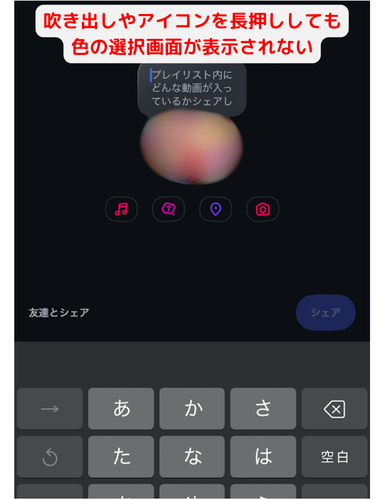
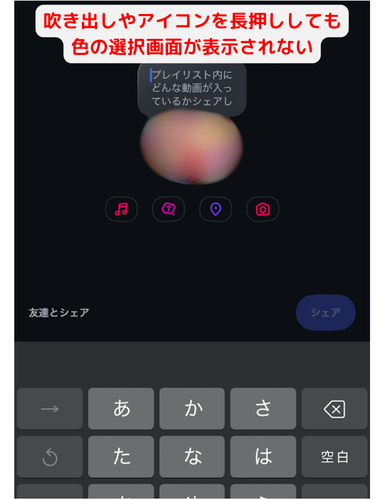
このような場合は以下2つの対処法を試してみてください。
- アプリを最新版にアップデートする
- アプリを再起動する
それぞれの方法について詳しくご紹介します!
①アプリを最新版にアップデートする
アプリを最新版にアップデートしていない場合、新しい機能が使えません。
アプリを最新版にアップデートしてみましょう。
アプリを最新版にアップデートする方法についてiPhoneとAndroidそれぞれの手順をご紹介します。
iPhoneの場合
- 「App Store」を開く
- 右上のアカウントマークをタップ
- アプリ横の「アップデート」をタップ
画像を使って詳しく解説します!
①「App Store」を開く
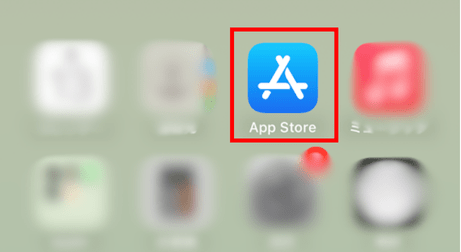
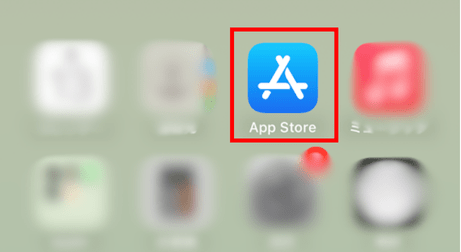
②右上のアカウントマークをタップ
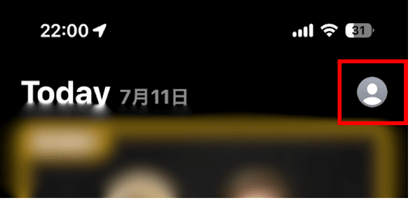
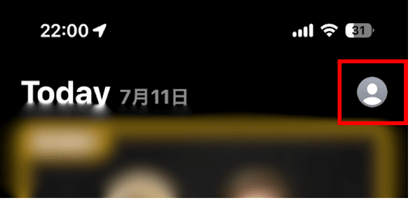
③アプリ横の「アップデート」をタップ
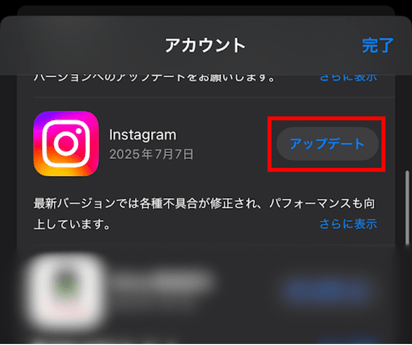
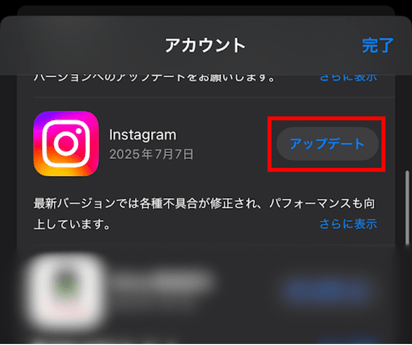



事前にスマホの容量を空けておくと安心だにゃ!
Andoroidの場合
- Google Play ストアアプリを開く
- 右上のアイコンをタップ
- 「アプリとデバイスの管理」 をタップ
- 「アップデート利用可能」で 「詳細を表示」 をタップ
- 更新するアプリの横にある「更新」 をタップ
②アプリを再起動する
アプリを再起動することで不具合が解消されて新機能が使えるようになることがあります。
アプリの再起動を試してみましょう。
アプリの再起動の方法は以下3つのステップです。
- アプリ画面で下から上にスワイプする
- 画面が消えるまで上にスワイプする
- 再度インスタアプリを開く
画像を使って詳しく解説します!
①アプリ画面で下から上にスワイプする
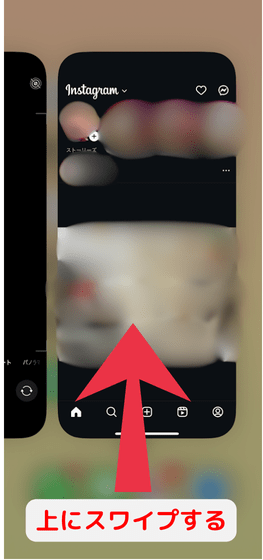
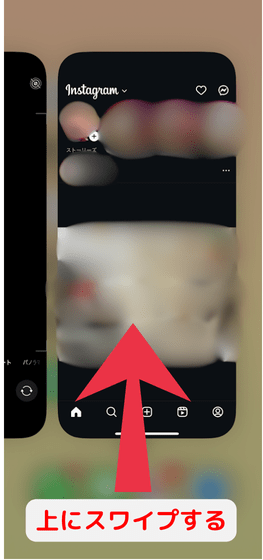
②画面が消えるまで上にスワイプする
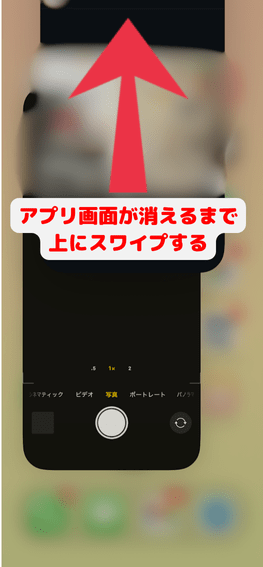
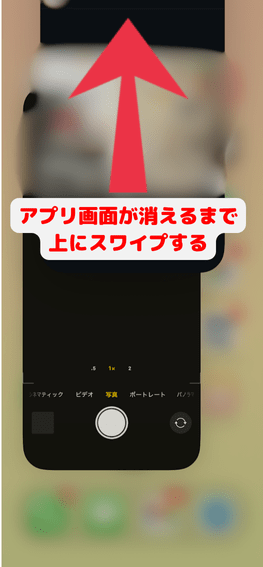
③再度インスタアプリを開く





先生助けて!!対処法を試してみたけど出来なかったにゃ!



アカウントによってはまだ適用されていない可能性があるにゃ!
新機能が適用されるまで少し時間をおいて後日試してみるといいにゃ!
まとめ
インスタのノートの色の変え方は吹き出しを長押しするとできることが分かりましたね!
是非ご紹介した方法でインスタのノートの色の変え方や絵文字の追加方法を試してみてください。








